
Samsung Galaxy Z Flip 6:ssa on sama 3,4 tuuman kansinäyttö kuin edeltäjänsä Z Flip 5:ssä. Sen avulla voit tarkistaa ilmoituksia ja vastata niihin, ottaa vastaan puheluita, hallita musiikkia, ottaa selfieitä ja käyttää erilaisia widgetejä avaamatta puhelin. Kuitenkin saadaksesi siitä kaiken irti, sinun kannattaa ajaa enemmän sovelluksia kansinäytöllä. Olen testannut puhelinta laajasti, ja tässä ovat parhaat Galaxy Z Flip 6 -kansinäytön sovellukset.
Jos sinulla on vanhempi Flip, kuten Z Flip 5 tai 4, älä huoli. Suurin osa näistä sovelluksista toimii myös näissä puhelimissa.

1. Hyvä lukko
Siirry Galaxy Z Flip 6 -laitteessa kohtaan Asetukset > Lisäominaisuudet > Labs > Sovellukset, jotka sallitaan kansinäytössä, jotta lisää sovelluksia voi toimia tällä kätevällä pienellä kansinäytöllä. Tämä avaa kansinäytön Mapsille, Viestiille, WhatsAppille ja YouTubelle. Mutta jos haluat tehdä kaiken ja käyttää siellä vielä enemmän sovelluksia, sinun on päästävä Good Lock -moduuleihin.
Edellisessä artikkelissamme näytin sinulle, kuinka käytännössä mitä tahansa sovellusta käytetään Galaxy Z Flip 6:n kansinäytössä. Kaikki pyörii MultiStar-moduulin avulla Good Lock -käynnistyswidgetin luomiseen. Kun olet lisännyt, voit käyttää tätä widgetiä kaikilla sovelluskuvakkeillasi pyyhkäisemällä vasemmalle kansinäytössä.

Jos sinulla on Z Flip 6 tai jopa vanhempi Flip 5, suosittelen kokeilemaan tätä. Jos Good Lock ei ole saatavilla alueellasi, voit ladata NiceLockin tai Fine Lockin (Play Kaupasta) ja ladata MultiStar APK:n manuaalisesti verkosta.
Lataa: Good Lock
2. CoverScreen-käyttöjärjestelmä
Cover Screen OS on toinen aiemmin mainitsemani sovellus. Se simuloi täydellistä toissijaista käyttöjärjestelmää puhelimesi ulkonäytöllä omalla navigointijärjestelmällään. Sen avulla voit myös avata minkä tahansa puhelimen sovelluksen suoraan kansinäytöstä. Pyyhkäise vain ylöspäin, niin sovellusnäyttö avautuu, aivan kuten sisänäytössä.
Pyyhkäise alas aloitusnäytön keskellä avataksesi mediasäätimet (tällä hetkellä toistettavalle sisällölle), pyyhkäisemällä ylhäältä alas avataksesi pika-asetuspaneelin, pyyhkäisemällä vasemmalle päästäksesi ilmoituksiin ja pyyhkäisemällä oikealle tarkistaaksesi widgetisi.
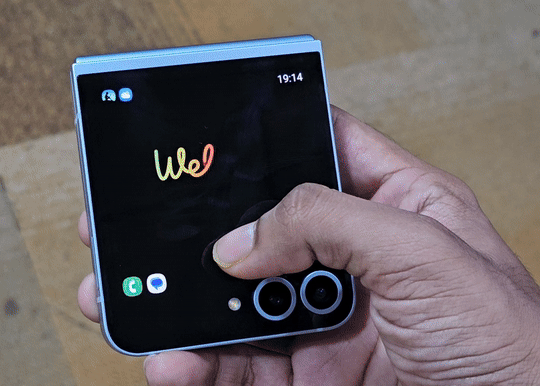
Voit myös tutustua muihin ominaisuuksiin, kuten reunavalaistukseen, sovelluslaatikon ruudukon koon muuttamiseen ja samojen sovellusten käytön jatkamiseen päänäytölläsi, kun avaat puhelimen, mutta useimmat näistä ovat maksullisia ominaisuuksia. Siitä huolimatta olet todennäköisesti melko tyytyväinen ilmaisen version tarjoamiin palveluihin.
Lataa: CoverScreen OS
3. SamSprung TooUI
SamsSprung TooUI on kolmannen osapuolen käynnistysohjelma Z Flip -kansinäytöllesi. Se tuo ulkonäytölle sovelluksia, ilmoituksia, widgetejä, pikavalintoja, ääniaktivoidun käynnistyksen, animoidut taustakuvat ja paljon muuta. Lataa se Google Playsta, avaa se ja myönnä tarvittavat käyttöoikeudet. Sulje sitten Flip-puhelimesi ja napauta virtapainiketta.
Näet sovelluskuvakkeen oikeassa alakulmassa. Napauta sitä avataksesi koko sovelluslaatikon. Näet ajan oikeassa alakulmassa ja akun prosenttiosuuden vasemmassa alakulmassa. Siellä on myös hakupalkki, jolla voit etsiä sovelluksia manuaalisesti. Pyyhkäise vasemmalle sovelluslaatikossa nähdäksesi ilmoituksesi. Napauta alareunassa olevaa pika-asetusruutua ja voit ottaa taskulampun, muotokuvalukon, vaihtaa DND:n, äänen, WiFin ja Bluetoothin päälle/pois.
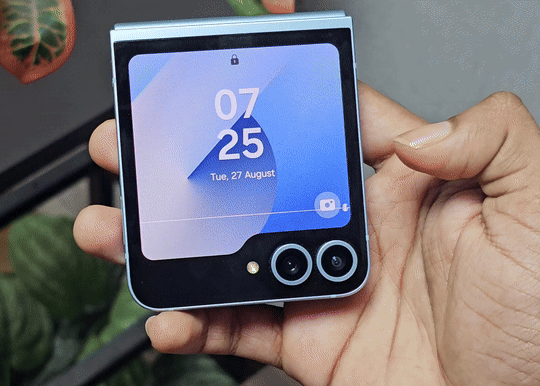
Käyttöliittymä muistuttaa sinua todennäköisesti niistä varhaisista kolmannen osapuolen Android-käynnistysohjelmista, jotka yrittivät jäljitellä työpöydän kaltaista käyttöliittymää puhelimissa (ajattele vanhaa Windowsin Käynnistä-valikkoa). Vaikka haluaisin edelleen Cover Screen OS -sovelluksen tämän sijaan, muista, että se on ilmainen ja silti tarjoaa runsaasti mukautusvaihtoehtoja, kuten sovellusruudukon koon, taustakuvan ja paljon muuta. Joten kokeile molempia ja löydä makuusi sopiva.
Lataa: SamSprung TooUI
4. Kindle
Nautin fyysisten kirjojen lukemisesta, kun minulla on aikaa, mutta kun olen matkoilla ja tarvitsen jotain luettavaa, käytän yleensä Kindle-sovellusta. Ja haluan kertoa teille, että se toimii loistavasti Galaxy Z Flip 6:n kansinäytössä.
Voit helposti lukea tekstin suurella fontilla; yleensä yksi tai kaksi kappaletta mahtuu pienelle näytölle, mutta seuraava on vain pyyhkäisyn päässä. Itse tykkään lukea tällä tavalla. Sarjakuvat eivät kuitenkaan toimi yhtä hyvin, koska sinun on lähennettävä niitä, mutta tekstiä sisältävät kirjat ovat täydellisiä.
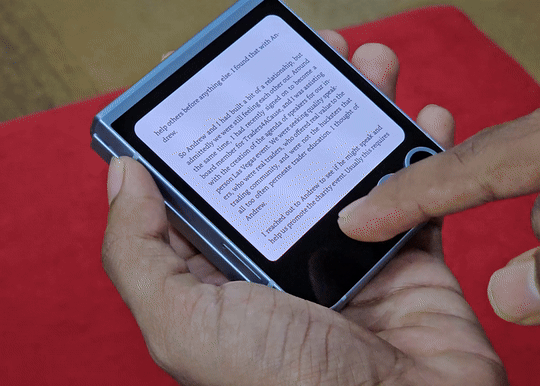
Jos pidät e-kirjoista, kokeile ehdottomasti Kindleä Galaxy Z Flip 6:n tai 5:n kansinäytöllä. Ja kyllä, sinun on käytettävä Good Lock -menetelmää saadaksesi sen kansinäytölle.
Lataa: Kindle
5. Shazam
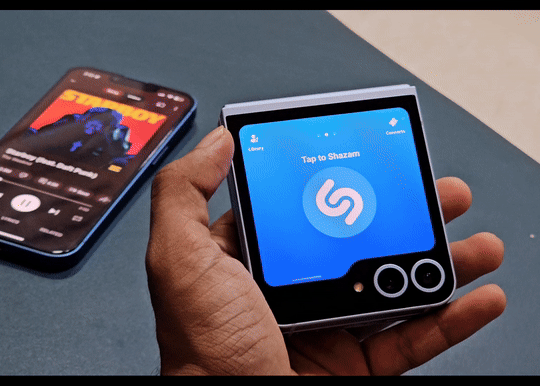
Shazam auttaa sinua tunnistamaan ympärilläsi soivan musiikin. Joten jos pidät kappaleesta, joka soi baarissa, klubissa tai lähistöllä, voit avata Shazamin nopeasti ja se kertoo sinulle kappaleen nimen. Se toimii hyvin myös Galaxy Z Flip 6:n kansinäytössä.
Sinun ei tarvitse kääntää puhelinta auki tätä varten. Vaikka voit käyttää myös Pixelin Now Playing -modia samaan tarkoitukseen, se on vain helpompaa tällä tavalla.
Lataa: Shazam
6. Minipelit läppänäytölle

Okei, palataanpa hetkeksi Good Lockiin. Osoittautuu, että Samsung on suunnitellut muutamia minipelejä erityisesti Z Flip 6:n ja Flip 5:n kansinäytölle, ja voit käyttää niitä MultiStar-moduulin avulla.
Avaa vain MultiStar, napauta I Love Galaxy Foldable > Game Widget ja valitse kaikki pelit, joita haluat pelata. Napauta sitten Ota peliwidget käyttöön . Valitse luettelosta MultiStar ja lisää Game Launcher -widget aloitusnäyttöön.
Sulje nyt puhelimesi ja avaa kansinäytön lukitus. Pyyhkäise vasemmalle, kunnes näet pelin käynnistyswidgetin. Ja siinä se on! Olet nyt valmis pelaamaan mitä tahansa seuraavista peleistä suoraan Galaxy Z Flip 6:n tai 5:n kansinäytöllä:
- Pino Bounce
- Tiger Run
- Golf Adventures
- Retro Drift
- Cake Slice Ninja
- Carrom Clash
- Color Burst
- Päivittäinen pasianssi
- CubeTower
- Liikkuminen
- Northern Heights
- Kiinnitä UFO
7. PizzaBoy-emulaattori

Flip 6:n ulkonäyttö toimii myös miniretropelikonsolina. Jos haluat pelata Game Boy -pelejä Flipilläsi, lataa emulaattori ja etsi siinä käytettävät ROM-tiedostot (pelitiedostot). Käytän PizzaBoy-emulaattorin ilmaista versiota, mutta voit käyttää mitä tahansa muuta yhteensopivaa emulaattoria. Hanki vain emulaattori, joka voi ajaa pelejä, joita haluat pelata.
Näin pääset alkuun:
- Lataa PizzaBoy-emulaattori Play Kaupasta Galaxy Z Flip 6:een. (Lisää se Good Lock -käynnistimeen, jotta voit käynnistää sen kansinäytöstä).
- Lataa ROM-tiedostot peleille, joita haluat pelata. Muista, että PizzaBoy voi pelata Game Boy Advance -pelejä, joten lataan ne ROM-levyt verkosta (esimerkiksi Super Mario).
- Luo kansio puhelimesi sisäiseen tallennustilaan ja siirrä ROM-levyt sinne.
- Avaa emulaattori ja lataa ROM-tiedosto kansiosta . Pelin pitäisi alkaa.
Oletuksena peli avautuu pieneen ikkunaan Flip 6:n kansinäytössä. Voit suurentaa sen napauttamalla vasenta alakulmaa ja muuttamalla sen kokoa näytön painikkeilla. Voit myös sijoittaa ikkunan uudelleen mihin tahansa näytöllä. Itse asiassa voit pelata jopa maisematilassa.
Lataa: PizzaBoy Emulator
Mainitsemieni sovellusten lisäksi on olemassa monia muita hienoja tapoja käyttää Flipin kansinäyttöä. Voit ohjata kodin älylaitteita Google Homella tai Samsung SmartThingsillä, aloittaa navigoinnin Google Mapsissa ja säästää akkua pienemmällä näytöllä, toistaa suosikkikappaleitasi Spotifyssa tai YouTube Musicissa, katsella Netflix- tai YouTube-videoita mininäytöllä, rullata Redditiä. ja jopa kirjautua sisään turvakameroihin kotona tai töissä. Ja tietysti voit käyttää WhatsAppia tai Messengeriä nähdäksesi viestit nopeasti ja vastataksesi niihin ilman, että sinun tarvitsee kääntää puhelintasi auki.




Vastaa